我们有时候会在电脑中连接网络打印机来进行打印工作。可是有用户会遇到文件无法打印的问题。那么这个时候应该怎么检查电脑中是否已成功连接网络打印机?对此,我们可以参考以下方法来进行操作。
推荐:windows操作系统下载

1、如果文件打印不了,按Crtl+P打开打印对话框,在打印机名称中看看有没有网络打印机的名称,如果没有则说明打印机驱动有问题,需要重新安装网络打印机的驱动程序;
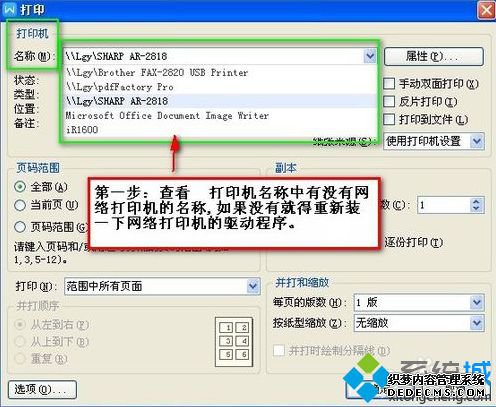
2、如果有显示打印机名称,那么问题有可能是网络连接错误或者打印机故障;

3、如果电脑能正常上网说明网络连接没有问题,还可以通过命令测试电脑与网络打印机是否是联机状态:按Win+R打开运行,输入cmd并回车;

4、查看网络打印机的IP地址,可以在打印机对话框中进行查看;
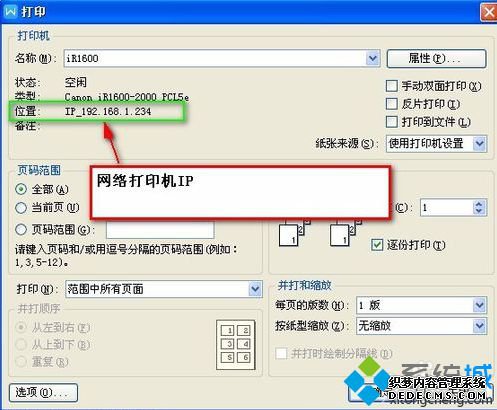
5、就可以在命令提示符中输入ping 192.168.1.234,回车,检测网络打印机跟电脑否连联机成功;
6、如果命令返回:
sent 发送数据=4 / recevied 接收数据=4 / lost 丢失数据=0
丢失数据为0%,说明打印机跟电脑是联机状态;
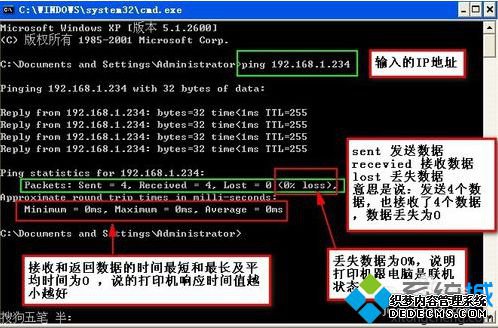
7、如果命令返回超时和数据丢失100%,说明IP或网络有问题;

8、如果命令返回:数据丢失为0%,但无法访问主机,那么可能是电脑中打印机驱动有问题。

以上便是检查电脑中是否已成功连接网络打印机的方法,大家可以通过以上方法来操作。
------相关信息------



